


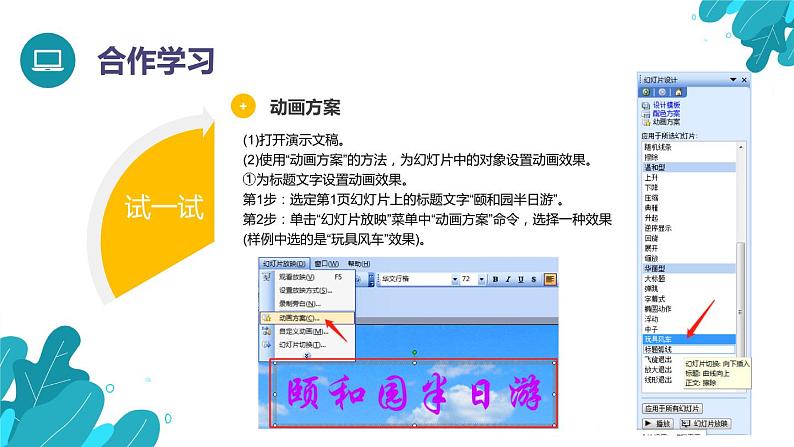
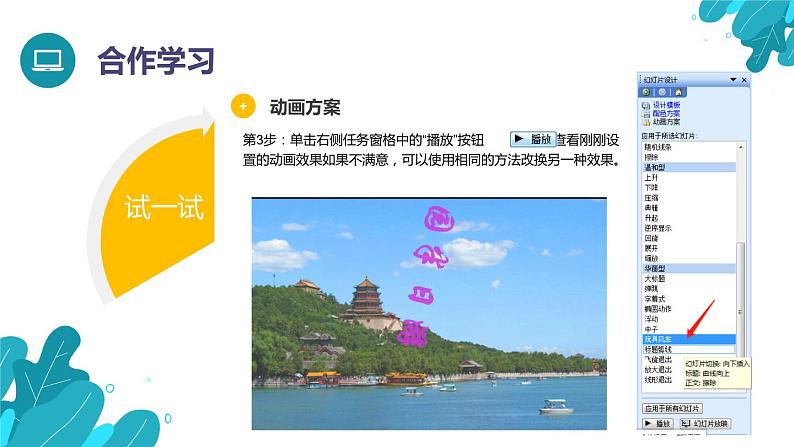



小学信息技术河北大学版四年级全册第14课 动感图文——设置动画效果图文ppt课件
展开(1)打开演示文稿。(2)使用“动画方案”的方法,为幻灯片中的对象设置动画效果。①为标题文字设置动画效果。第1步:选定第1页幻灯片上的标题文字“颐和园半日游”。第2步:单击“幻灯片放映”菜单中“动画方案”命令,选择一种效果(样例中选的是“玩具风车”效果)。
第3步:单击右侧任务窗格中的“播放”按钮 ,查看刚刚设置的动画效果如果不满意,可以使用相同的方法改换另一种效果。
②为“东宫门”文字介绍设置动画方案选定东宫门幻灯片,在“动画方案”中选择一种效果(样例中选取了“渐变式擦除”效果)。
(3)使用“自定义动画”的方法,为幻灯片中的对象设置动画效果。 ①打开“自定义动画”对话框。选择需要设置动画效果的幻灯片,执行“幻灯片放映”→“自定义动画”命令,打开“自定义动画”任务窗格“②为图片设置动画效果。第1步:在"佛香阁”幻灯片中,选择图片。 第2步:在“自定义动画”任务窗格中,单击“添加效果”按钮,在弹出的下拉菜单中选择“进入”动画,单击“其他效果”,在“添加进入效果”列表中选择“回旋”效果。
(1)为了动态地突出重点,吸引观众的注意、提高演示文稿的趣味性,我们可以给幻灯片中的各对象加上动画效果。(2)可使用“动画方案”和“自定义动画“两种方法设置动画效果。不论使用哪种方法,都必须首先选定要设置动画效果的对象,才能进行设置。(3)设置的动画效果要在”幻灯片放映“的时候才能展现,如果想预览动画效果,单击任务窗格中的播放按钮。(4)动画效果的设置要恰到好处,避免喧宾夺主。
(1)继续仿照《颐和园半日游》的演示文稿,在《颐和园一日游》演示文稿中,设置对象的动画效果。(2)继续制作宣传家乡风貌的演示文稿,为对象设置动画效果。(3)打开“配套素材\第3单元”文件夹中的《日月潭》演示文稿,为这个演示文稿添加动画效果。
(4)为《乌龟与青蛙》演示文稿添加动画效果。要求:①打开(乌龟与青蛙》演示文稿。②为演示文稿中的小青蛙和乌龟添加动画效果。③根据自己对演示文稿的理解,编个童话故事,然后讲给伙伴听。④将文件保存在自己的文件夹中,文件名为“乌龟与青蛙”。
在设置“自定义”动画时,有进入、强调、退出、动作路径几种形式,它们有什么区别呢?分别在其他幻灯片中尝试一下吧!
(a)进入 (b)强调 (c)退出 (d)动作路径
河北大学版第14课 动感图文——设置动画效果优质图文ppt课件: 这是一份河北大学版第14课 动感图文——设置动画效果优质图文ppt课件,文件包含河大版第三单元第14课《动感图文设置动画效果》课件pptx、河大版第三单元第14课《动感图文设置动画效果》教案docx等2份课件配套教学资源,其中PPT共17页, 欢迎下载使用。
小学信息技术河南大学版(2020)四年级上册第四课 动感十足的“图书”图文ppt课件: 这是一份小学信息技术河南大学版(2020)四年级上册第四课 动感十足的“图书”图文ppt课件,共25页。PPT课件主要包含了动感十足的“图书”,第四课,设置动画效果等内容,欢迎下载使用。
小学信息技术苏科版四年级全册第23课 设置动画效果优秀ppt课件: 这是一份小学信息技术苏科版四年级全册第23课 设置动画效果优秀ppt课件,共14页。PPT课件主要包含了who,how,when等内容,欢迎下载使用。













